iPad er deaktiveret. Tre måder at løse det på med iTunes eller iCloud
Hvordan gør jeg? Hvis du har brugt alle skærmadgangskodeforsøg på en iPad og stadig ikke kan låse den op, så... iPad er deaktiveret, og du kan ikke få adgang til dine apps, billeder eller data. En deaktiveret iPad er et almindeligt problem, hvis du ikke kender eller glemmer adgangskoden til skærmen. Heldigvis er der tre metoder, du nemt kan løse det på.
I denne dybdegående guide kan du lære, hvad du skal vide for at låse en deaktiveret iPad op, uanset om du har adgang til en computer eller ej. Vi forklarer også, hvad du skal gøre, hvis du har glemt dit Apple-ID eller din adgangskode, og hvordan du beskytter dine data i fremtiden.
SIDEINDHOLD:
Del 1: Den nemmeste måde at låse en deaktiveret iPad op
Hvis du vil reparere en iPad, når den er deaktiveret, er den hurtigste måde at Apeaksoft iOS UnlockerDette program kan nemt låse skærmen op på en iPad, iPhone eller iPad, hvis du glemmer adgangskoden. Selvom din iPad er deaktiveret, kan den stadig fjerne skærmlåsen. Selv hvis du er nybegynder, kan du låse en deaktiveret iPad op med blot et par klik.
Lås hurtigt en deaktiveret iPad op
- Tilslut din deaktiverede iPad til din computer for nemt at låse den op.
- Reparer en defekt iPad med kun et par klik.
- Understøtter alle iPadOS-versioner, inklusive den nyeste iPadOS 26.
- Tilbyder mange andre funktioner, såsom fjernelse af Apple ID og omgåelse af skærmtid.
Sikker download
Sikker download

Trin 1 Download og installer Apeaksoft iOS Unlocker og start den. Tilslut din deaktiverede iPad til din computer. Klik derefter på Tør adgangskode .
Trin 2 Dette program vil oprette forbindelse til din deaktiverede iPad. Klik på Starten knappen. Derefter vil den registrere din enhed. Tjek dine enhedsoplysninger, og klik på Starten knappen, hvis oplysningerne er korrekte.
Trin 3 Dette program vil downloade iOS-firmwarepakken. Når det er færdigt, skal du indtaste 0000 for at bekræfte oplåsningen og klik på OK knappen til nemt at låse din deaktiverede iPad op.
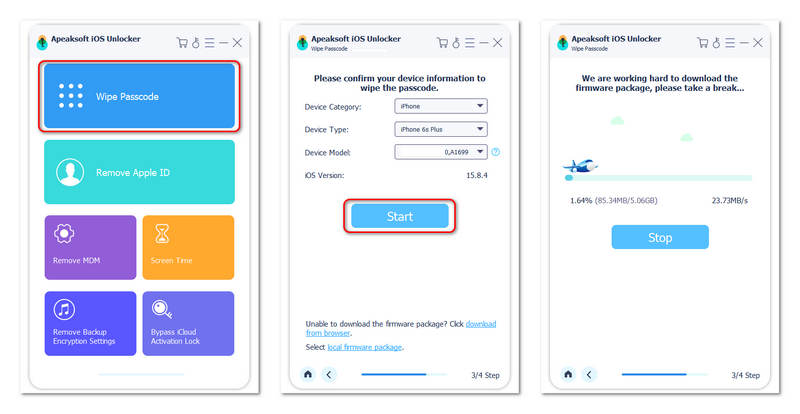
Del 2: Sådan låser du op iPad, når den er deaktiveret med iTunes
Når din iPad er deaktiveret, kan du bruge iTunes eller Finder til at nulstille den. Du bør sætte din iPad i Recovery-tilstand, og så låser iTunes eller Finder den op.
Trin 1 Sæt din iPad i gendannelsestilstand
Tilslut din deaktiverede iPad til din computer. Start derefter iTunes på Windows eller Finder på Mac. Hold din iPad tilsluttet. Nu skulle du begynde at gå i gendannelsestilstand.
For iPad-modeller uden en Hjem-knap: Tryk og slip hurtigt volumen op knappen, og gør det derefter igen til volumen Down knap. Tryk derefter på og hold Top knappen, indtil du ser skærmen Opret forbindelse til computer.
For iPad-modeller med en Hjem-knap: Tryk og hold top- og hjem-knapperne nede samtidig, indtil du ser Tilslut til computer skærmen vises.
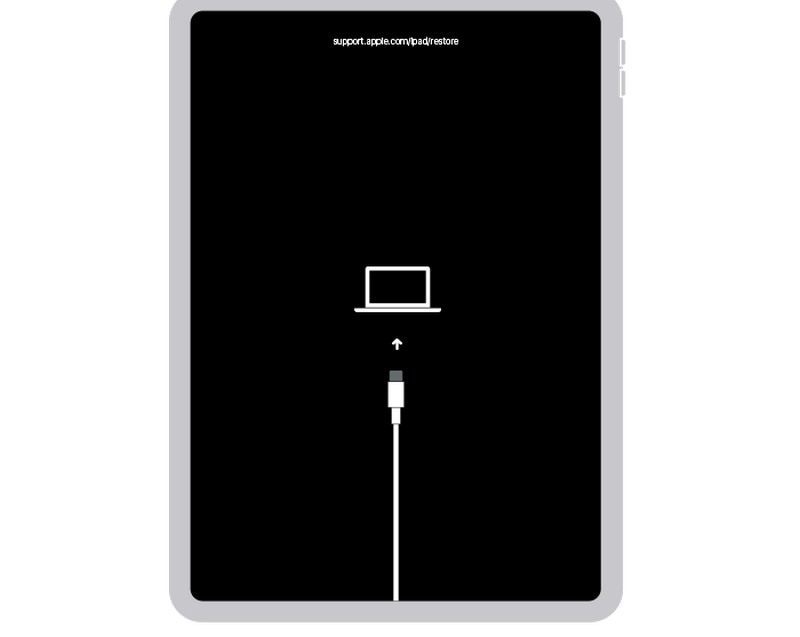
Trin 2 Nulstil den deaktiverede iPad
Nu vil iTunes eller Finder registrere, at der er et problem med din iPad. Du kan klikke på, om Opdatering or Gendan knap for at låse den deaktiverede iPad op.
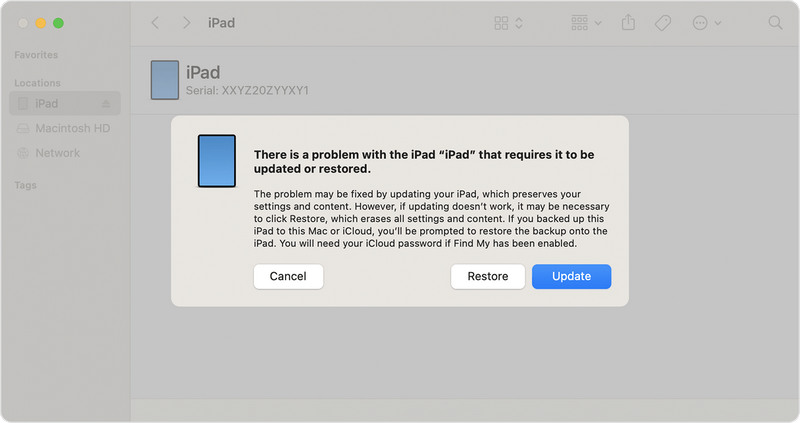
Del 3: Sådan låser du op for iPad, når den er deaktiveret med iCloud Find
Hvis du ikke har en computer, kan du bruge en anden telefon til at låse en deaktiveret iPad op med iCloud. Du kan logge ind på iCloud Find for at låse den deaktiverede iPad op. Det betyder dog, at du kender din Apple ID-adgangskode. Hvis du har glemt din Apple ID-adgangskode, kan denne metode ikke hjælpe dig med at reparere en deaktiveret iPad.
Trin 1 Gå til iClouds officielle hjemmeside Find og log ind på din iCloud-konto, som er dit Apple ID.
Trin 2 Du vil se dine iOS-enheder i Alle enheder fanen. Du skal finde din deaktiverede iPad og klikke på den. Klik på Slet knap til nemt at nulstille en deaktiveret iPad.
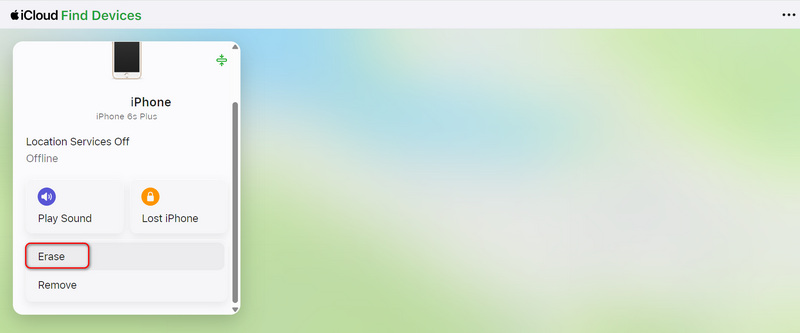
Bemærk: Hvis du reparerer en deaktiveret iPad med iCloud Find, vil din iPad blive låst af iCloud, selvom du kan fjerne skærmens adgangskode. Du skal indtaste din iCloud-konto og adgangskode, som også er dit Apple-id og din adgangskode, for at fjern iCloud-lås.
Del 4: [Vigtigt] Hvad du bør vide om en deaktiveret iPad
Der er noget vigtigt om en deaktiveret iPad eller iPhone, du bør vide:
Kan du låse en deaktiveret iPad op uden at miste data?
Desværre kan du ikke låse en deaktiveret iPad op uden at slette den. iOS-sikkerhedssystemet er designet på denne måde for at forhindre uautoriseret adgang. Du kan dog gendanne dine data, hvis du lavede en sikkerhedskopi med iTunes, Finder eller iCloud, før iPad'en blev deaktiveret, eller hvis dine data er synkroniseret med iCloud (Fotos, Noter, Kontakter osv.).
Hvad skal man gøre, når man glemmer sin Apple ID-adgangskode
Når du vil nulstille en deaktiveret iPad med iCloud Find, skal du bruge din Apple ID-adgangskode. Hvad hvis du glemmer din Apple ID-adgangskode?
Du kan gå til iForgots officielle hjemmeside og hente din Apple ID-adgangskode med din kombinerede e-mailadresse eller dit telefonnummer.
Konklusion
Denne artikel fortæller dig hvordan man låser en iPad op, når den er deaktiveretDu kan prøve tre fremragende måder at gøre det på. iTunes og iCloud kan hurtigt nulstille en deaktiveret iPad og give dig adgang til din iPad. Bemærk dog, at iCloud låser din iPad, og du skal fjerne iCloud-aktiveringslåsen manuelt.
Hvad er den nemmeste måde at låse en deaktiveret iPad op? Du bør bruge Apeaksoft iOS UnlockerDen tilbyder en intuitiv brugerflade og enkle trin til at låse iOS-enheder op, når du glemmer adgangskoden, eller enheden er deaktiveret.
Relaterede artikler
Hvis du får en brugt iPad låst til ejeren, kan du ikke nulstille den. Vores guide hjælper dig dog med at løse dette problem selv.
Denne vejledning forklarer, hvordan du effektivt annullerer og deaktiverer adgangskoden på din iPad med eller uden din nuværende adgangskode.
Hvis din iPad ikke kan tændes, og skærmen fryser, så fortvivl ikke! Du kan følge vores verificerede løsninger for at løse problemet hurtigt.
Hvis din skærm er frossen og ikke reagerer, kan du lære, hvordan du låser en frossen iPhone eller iPad op ved at følge vores konkrete vejledning.

